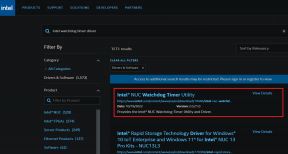Cómo utilizar de manera efectiva Google Now on Tap en Android
Miscelánea / / February 14, 2022
La función Now on Tap de Android Marshmallow fue una de las características más publicitadas cuando debutó en Google I/O el año pasado. Con Marshmallow desplegándose lentamente en otros OEM, los usuarios ahora son como '*meh* Solo otra característica'. Sí, fue genial cuando Google lanzó oficialmente esta función de Marshmallow en los dispositivos Nexus. Pero no lo suficientemente bueno como para que los usuarios lo usen de manera constante. Como no era tan exacto. Ahora es una de las características que llora en la esquina por ser omitida. Sin embargo, Google lanzó silenciosamente una actualización para Now on Tap para respaldarlo.

¿Cómo habilitar Google Now on Tap? Ir Configuración de la aplicación Google > Now on Tap > Presiona el botón Alternar para habilitarlo.
La actualización de la semana pasada incluyó la selección de texto de cualquier pantalla para buscar y no solo texto sino también imágenes. También obtuvo muchas correcciones de errores para aumentar su precisión. Entonces, con esta actualización, pensé en volver a visitar la función Now on Tap y comenzar a usarla de manera constante cuando sea necesario. Y aquí hay algunos usos efectivos que descubrí que podrían atraerlo a volver a visitar esta función en su teléfono Marshmallow. Entonces, profundicemos.
¿Sigues atascado en Android Lollipop? No te preocupes, hemos compartió algunas funciones de Marshmallow que puede obtener fácilmente en su teléfono.
1. Busque rápidamente cualquier texto en Google desde cualquier pantalla
Esta es una de las características que se incluyeron en la última actualización. Anteriormente, solo podía tomar aleatoriamente el texto más destacado de la pantalla y mostrar información relevante al respecto. Pero ahora, puede seleccionar un texto específico y dejar Ahora en Tap Google para usted.
Para hacerlo, mantenga pulsada la tecla Casa botón para activar Now on tap. Realizará su animación mágica y le dará las opciones y se mostrará a continuación. Seleccione la tercera opción.
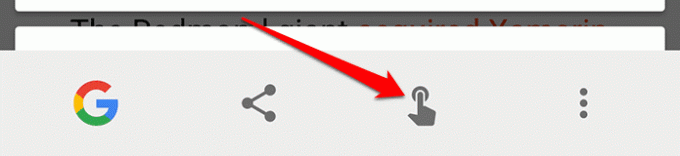
Ahora podrá seleccionar cualquier texto de la pantalla. En la captura de pantalla a continuación, he seleccionado Fiesta posterior a la WWDC y me dio algunos resultados de Google y noticias relacionadas. También puede rápidamente obtener la definición de una palabra como se muestra en la siguiente captura de pantalla.
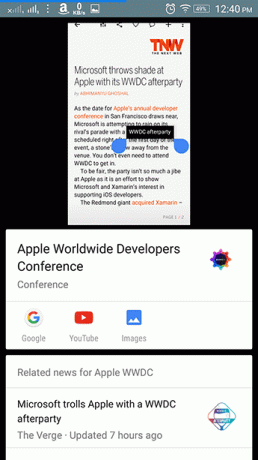
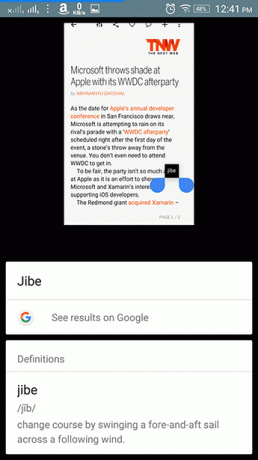
2. Comparte capturas de pantalla rápidamente
Puede compartir rápidamente la pantalla actual con diferentes aplicaciones. El primer botón de compartir en el Ahora en Tap hará eso por ti.
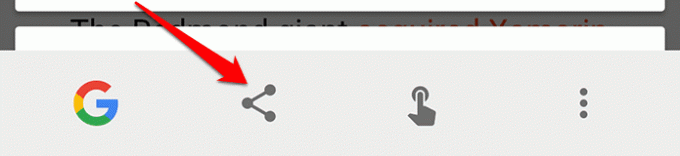
Toque en el Cuota y tomará una captura de pantalla. Además, se le presentará un panel para compartir para compartirlo con sus contactos y aplicaciones.
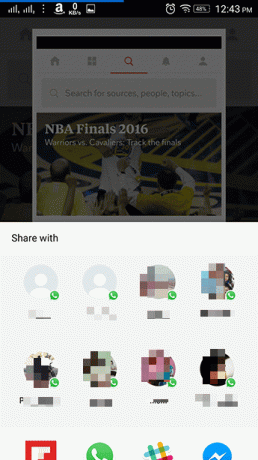
Es una de las formas más rápidas de compartir una captura de pantalla directamente desde la pantalla actual.
¿Quieres Samsung Galaxy 7 como captura de pantalla de desplazamiento en tu teléfono? Aquí está como puedes conseguirlo.
3. Obtener más información sobre una imagen
Google ha estado trabajando duro en Inteligencia artificial haciendo que sus productos sean independientes y más inteligentes. Puedes obtener una gran esencia de ello en Ahora en Tap. Ahora puede reconocer fácilmente una imagen y brindarle información al respecto.
Aquí, he abierto una imagen del Taj Mahal en mi galería.
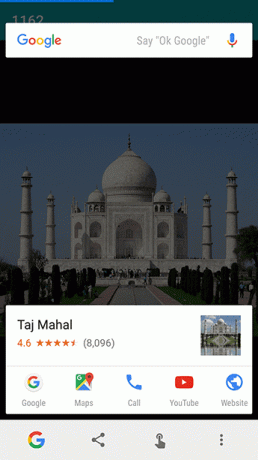
Funciona con la mayoría de las imágenes. Lugares conocidos, monumentos o digamos que tienes la carátula de un álbum y quieres más información sobre su cantante y las canciones que contiene. Now on Tap es la función en la que debe confiar.
También puede seleccionar texto de las imágenes y buscarlo en Google. Aquí hay una carátula de álbum que Now on Tap no pudo reconocer. Entonces, seleccioné el texto del arte y me presentó el resultado.
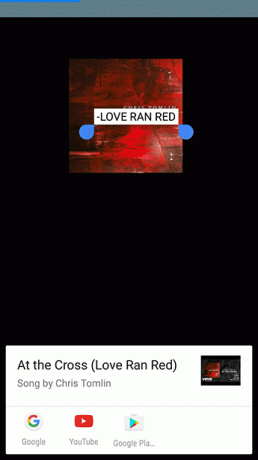
4. Incluso gobierna la cámara
Incluso puede escanear la cámara. Supongamos que desea obtener información sobre algún producto. Aquí he enfocado mi cámara en mi Samsung Galaxy Tab. Y Google now on tap lo reconoció fácilmente.
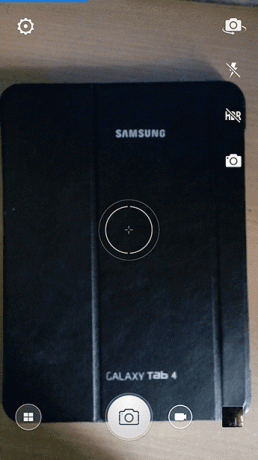
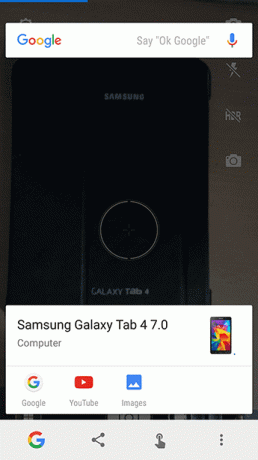
Básicamente es escanear texto desde la cámara. Pero, funciona bien. Y, por cierto, Google, eso es Galaxy Tab 4 10.1
¿Quieres traducir texto usando la cámara? Aquí está como puedes hacerlo.
5. Entretenimiento desatado
Mientras escuchas una canción, a veces sientes la necesidad de revisar la letra. A veces, te olvidas de tu cantante favorito que aparece en su último sencillo. O tal vez tu película de superhéroes favorita lanzó un tráiler y te gustaría conocer el elenco. Google Now on Tap tiene todas las respuestas.

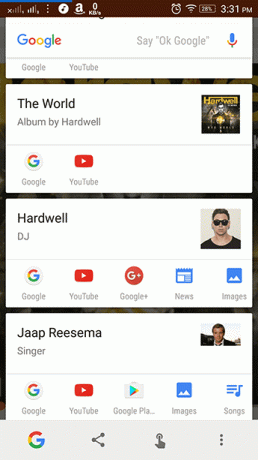
Los tráileres de películas ahora serán informativos. Obtenga información sobre el reparto, imágenes y noticias relacionadas.
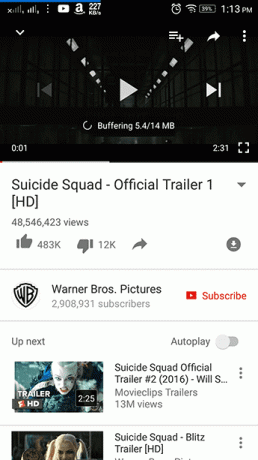

Lo mismo se puede usar en Netflix e incluso en reproductores de video en su teléfono.
¿Algún otro gran caso de uso?
Estos fueron algunos de los mejores casos de uso que descubrí que muestran la efectividad de Now on Tap. ¿Pero qué hay de ti? ¿Alguna vez lo has usado de manera efectiva? Si no, entonces USTED DEBE AHORA. No olvide compartir sus casos de uso con nosotros. Nos encantaría saber.
LEA TAMBIÉN: Cómo controlar el historial de tarjetas de Google Now en cualquier Android
Última actualización el 03 febrero, 2022
El artículo anterior puede contener enlaces de afiliados que ayudan a respaldar a Guiding Tech. Sin embargo, no afecta nuestra integridad editorial. El contenido sigue siendo imparcial y auténtico.

Escrito por
Es un fanático de la PC, un nerd de Android, un programador y un pensador. Le gusta leer historias inspiradoras y aprender nuevas escrituras. En su tiempo libre, lo encontrará buscando diferentes formas de automatizar su tecnología. También escribe sobre consejos de personalización de Android y Windows en su propio blog All Tech Flix.